Cemburu liat teman-teman saya online gratis, saya ajukan beberapa pertanyaan ke Om ane (Om Google) tentang apa yang mengganjal perasaan saya, ya Kenapa Wireless laptop saya tidak bisa mendeteksi wifi padahal saya ada di area wifi tersebut.
Beberapa jawaban yang diberikan saya coba tapi tetap tidak bisa, windows bilang No Wireless Networks were found in range. tapi saya tidak putus asa dan akhirnya saya dapat satu jawaban yang bisa mengatasi permasalahan saya.
Ok langsung saja berikut ini cara mengatasi wireless yang tidak bisa connect:
#1. Periksa apakah tombol wifi sudah dihidupkan
Indikasi tombol wifi sudah hidup adalah lampu yang menyala pada tombol tersebut. Jika tombol wifi sudah anda tekan, tapi tidak ada nyala lampu atau tidak ada lambang wifi sama sekali di layar sebelah kanan bawah windows anda, kemungkinan anda belum menginstall driver wifi anda atau driver bawaan laptop anda tidak cocok. Laptop anda biasanya disertai CD Driver atau anda bisa mendownload di situs merek laptop anda.#2. Hidupkan Wireless Zero Configuration
Jika tombol wifi sudah menyala, lambang wifi ada tapi tidak bisa mendeteksi jaringan hotspot, maka ada kemungkinan Anda belum menghidupkan Wireless Zero Configuration. Anda bisa menghidupkannya dengan menujuStart->Run->ketikkan services.mscDisini Anda akan kembali lagi ke Jendela Services awal. Klik kanan lagi di Wireless Zero Configuration dan pilih Restart untuk menghidupkan Service Wireless Zero Configuration supaya bisa mendeteksi hotspot di sekitar anda.
Setelah muncul Jendela Services akan ada banyak nama service disana
Cari Wireless Zero Configuration
Klik kanan->Properties
Setelah muncul Jendela Wireless Zero Configuration Properties
Cari Startup Type
Jika masih manual, ubah jadi “Automatic” dan klik OK.
#3. Bersihkan sisa koneksi hotspot
Jika wifi anda sudah bisa mendeteksi hotspot tapi tetap tidak bisa connect, maka kemungkinan anda harus membersihkan “sisa” koneksi hotspot anda yang lama.Klik ke lambang wifi di pojok kanan bawahjika anda melihat ada nama-nama hotspot yang dulu pernah tersambung dengan anda, maka hilangkan semua dengan mengklik tombol remove hingga nama-nama hotspot tersebut hilang. Sekarang coba kembali untuk connect ke hotspot anda.
Masuk ke advanced setting, disini akan keluar kotak
Kemudian masuk advanced,
#4. Install ulang Windows
Install ulang Windows bisa menjadi solusi jika windows anda ternyata sudah tidak stabil dan menyebabkan wifi anda bermasalah.#5. Gunakan Software WeFi
Dari ke empat Cara Mengatasi Wireless Tidak Bisa Connect di atas semua saya sudah coba dan masih tidak bisa connect. Solusi terakhir yang saya coba adalah Menggunakan Software WeFi, sobat bisa mencarinya di google atau langsung saja sobat download di link download yang ada di bawah.Nama File : WeFi 4.0.0.16Itulah sobat artikel Cara Mengatasi Wireless Tidak Bisa Connect yang sempat saya bahas kali ini, jika ada kritikan dan saran silahkan tinggalkan komentar sobat.
Ukuran File : 5,7 Mb
Link Download : WeFi For WinXP
Available : Windows XP, Windows Vista, Windows CE


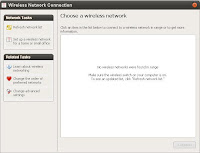




wah saya baru tahu kalau ada software wefi gan selama ini cara yang saya pakai kalau tidak install ulang ya install driver aja.
ReplyDeletemampir di http://bongkardong.blogspot.com
hehehe, biasanya juga saya begitu sob, tapi waktu itu saya lakukan tidak bisa, jadi pake software..
Deletepunya saya merk emachines by acer mas. aneh bgt gamau connect sama wi-fi dirumah tp sama wi-fi org bisa, dan laptop saya yg satunya bisa aja tuh connect. gimana ya mas solusinya :(
ReplyDeletesudah coba software yang di atas tidak?
Delete(Win XP) coba Add Wireless secara manual untuk settingannya samakan sama settingan Wifi di rumah Anda.
Klo win XP bisa pakai Mefi jg tidak?
Deletebisa...
Deletesaya pake win xp kok.
JOSSS................!!!!!!!!!!!!!!!!!!!!!!!!!
ReplyDeletethanks kunjungannya sob...
DeleteCara pake wefi gimana mas jadi kalo udah pake wefi ga usah ada drivver gitu ?
ReplyDeletetetap sob, harus install driver dulu baru pake wefi...
DeleteWerles sudah konek...tpi tdk mau konek ke internet ny....itu gimn solusi ny gan?tolong di bantu....
ReplyDeletepengaturan IP coba cek gan?
DeleteThis comment has been removed by a blog administrator.
ReplyDeletemaaf komentarnya saya hapus
Deletetx brooooooo info nya
ReplyDeletesama-sama mas bro....
Deleteterima kasih telah berkunjung...
kerennnn
ReplyDeletethanks gan
thanks dah mampir gan
DeleteThis comment has been removed by a blog administrator.
ReplyDeletewireless dah tersambung wifi pun sdh konek tp gak bs akses internet selalu ada kata "LIMITED" tp klo wifinya msh dipakai sendiri sih msh bs konek tp klo sdh ada tmn at orng lain yg pakai pasti "LIMITED" lg :( mohon penjelasanya
ReplyDeletecoba cek pengaturan TCP/IP nya sobat...
DeleteKalau perlu kasi Obtain saja
Saya udah ke sevices tapi ga ada wireless zero configuration...tapi adanya Wired AutoConfig Properties...terus gimana dongg??
ReplyDeletePlease yaa cepet di jawab takut di marahin papa ini uhhh :(((
pakai win apa gan?
DeleteWired AutoConfig harus enable juga
kalo di adapter setting nya tidak muncul icon wifi nya gimana bang??
ReplyDeletepake win apa sob?
Deletepastikan wirelessnya enabled...
gan notebook saya dulunya bisa wifi tapi kok tiba2 g' bisa ya gan itu gimana caranya thanks...
ReplyDeletesudah coba tutorial di atas gak sob
Deletebos saya tidak dapat wirelez zero nya....
ReplyDeletepakai windows apa sob?
Deletelaptop saya bisa ngedeteksi wifi tapi gak bisa connect ke internet.. sebelumnya tuh kayak ada peringatan atau apa gitu dari Avira tentang Host gitu,setelah itu malah gak bisa connect ke internet.. tolong bantuannya..
ReplyDeletesudah coba tutorial di atas gak?
Deletecoba uninstall avira kalau memang ada pengaruh dari avira.
haloo saya mau tanya,di kantor saya kan pakai wifi,nah tumben sekali hari ini semua laptop ga bisa akses internet..yang saya herankan pakai PC kok bisa ngakses yaa..terima kasih
ReplyDeletemungkin ada masalah pada acces pointx...
DeleteWireless Zero Configuration gak ada mas ,, ada solusi lain..
ReplyDeletecoba cari Wired AutoConfig
DeleteGan, laptop saia ga bsa connect ke wi-fi.. gmbarnya, yang d sdut kanan lambangnya sinyal di coret.. pdhal hp saia connect.. gmna nihh gan ? saia bngung gan.. thanks~
ReplyDeleteTwT
Periksa driverx sudah terinstall atau belum, trus periksa juga apakah tombol wifi sudah dihidupkan jika belum lampu indikator wifi tidak nyala.
Deleteuda nyla kokk lampunya.. tpi pas saia klik network and sharing center, trus change adapter settings, dsitu kan ada wireless network connection gmbar silang.. trus uda saya disable and enable lgi, ttep aja ga bsa.. -thanks lgi before-
DeleteKalau begitu semestinya wifix bisa connect...
DeleteCoba uninstall dulu driver wifix baru install lagi !!
Ahh udahlahh saya nyrah.. makasih yaa uda ngbntu ngsih solusi.. ^w^
DeleteMamtappp Gan, tks
ReplyDeletesama" sob.
Deletepermasalahan ane sama nih gak bisa konek wzc udh di automatic gan trus sekarang ane nyari sisa koneksi kemaren mau dihapus itu dimana ?? btw ane pake win 8 gan semoga dapet jawaban
ReplyDeleteKurang tahu pasti sob, belum sempat cari laptop yang OS win 8 karena saya sendiri pakai win xp. Tapi win 8 tdk jauh beda dengan win 7. Jadi coba cek di control panel - Network & Internet - Manage Network Wirelles.
Deletegan saya ingin nanya cara unistal driver wifi dan cara instalnya gimna
ReplyDeleteKlik kanan My Computer > Pilih Manage.
DeletePada window Computer Management Pilih Devices Manager.
Kemudian klik ganda Network Adapters. Klik kanan pada driver Wifi Anda pilih Uninstall
makasih gan ane pantes gak bisa wifi'an ternyata tombol wifi ane gak nyala
ReplyDeleteSama-sama mas...
Deletemakasih gan ane pantes gak bisa wifi'an ternyata tombol wifi ane gak nyala
ReplyDeleteMas nanya nih, setelah format ulang laptop awalnya bisa dipakai connect ke wifi, tetapi tiba2 beberapa saat kemudian malah keluar tanda seru dan tidak bisa connect sedangkan user lain bisa connect... Lalu saya pakai tathering hotspotnya android bisa connect, lalu saya pindahkan ke wifi sebelumnya tetap tidak bisa...
ReplyDeleteBagaimana solusinya? Terima kasih banyak :)
Maksud mas bgamana yah, saya agak bingung?
DeleteMaksud mas format ulang di sini INSTALL ualang iya?
Kalau install pastikan driver wifix sudah terinstall mas...
Ternyata ini caranya, dengan kata lain kepenuhan gitu y/....
ReplyDeleteIya bisa dibilang begitu gan...
Deletethanks banget,. sangat bermanfaat bagi kami,. suksesss teruussss,.
ReplyDeletesama-sama sob...
Deletesalam sukses..
Terkadang saat kita melakukan koneksi ke hotspot melalui Wifi menemukan beberapa masalah, antara lain karena status Wifi padai Laptop menunjukkan sudah konek, tapi kita tetap tidak dapat browsing melalui internet. Dimana letak kesalahannya, coba lakukan berikut ini.
ReplyDelete1. Apakah ada tanda seru berwarna kuning di bagian systray ;
Lihat apakah ada tanda seru di systray (pojok kanan bawah komputer) pada icon yang menunjukkan koneksi wireless di laptop. Bila ada segitiga berwarna kuning dengan tanda seru berarti kita tetap tidak bisa mengakses ke internet untuk melakukan browsing.
2. Bila itu terjadi, sekarang coba masuk melalui Control Panel, lalu pilih Network And Sharing Center ;
Klik pada Change adapter Setting. Kemudian klik kanan Wireless Connection dan klik Properties dua kali pada Internet Protocol Version 4 (TCP/IPv4). Setelah itu kita akan melihat sebuah window yang menampilkan detail IP address pada komputer kita. Jika pada detail tersebut masih terisi, kita tinggal pilih Obtain an IP address automatically. Lalu klik OK, klik sekali lagi OK. Tunggu sebentar hingga kita mendapatkan IP address dari DHCP server hotspot. Lihat kembali icon wireless connection yang ada di bagian systray. Jika tanda seru berwarna kuning sudah hilang berarti PC Laptop kita sudah bisa mengakses dan bisa tersambung ke internet.
3. Bila langkah diatas (2) gagal, berarti ada masalah pada Wifi card laptop kita.
Biasanya sering terjadi ada masalah pada driver hardware tersebut. Solusinya ialah dengan menyusuri di Device Manager. Klik kanan pada My Computer kemudian pilih Manage, kemudian pilih DeviceManager. Lihat pada bagian Network adapters, kemudian klik kanan pada hardware Wifi di laptop kita, lalu klik Uninstal. Tidak perlu khawatir, karena saat terdeteksi oleh sistem driver secara otomatis akan terinstal kembali. Setelah itu klik kanan dan pilih Scan for hardware changes agar sistem mendeteksi dan menginstal ulang driver hardware wifi tersebut secara otomatis. Setelah selesai tutup kembali Device Manager pada Laptop, kemudian konekkan kembali dengan hotspot Wifi. Biasanya Koneksi internet akan kembali normal.
Sekian semoga bermanfaat , Selamat mencoba dan Salam Online . . .
mas mhon bantuannya .semua sudah saya ikuti tetapi tetap wifi yg di rumh saya tdk bisa trus ad tandda srunya tapi wifi lain bisa
Deletemas mhon bantuannya .semua sudah saya ikuti tetapi tetap wifi yg di rumh saya tdk bisa trus ad tandda srunya tapi wifi lain bisa
Deleteaku tu uda ngelakuin diatas tapi tetap saja gak bisa konek ke wifi apa masi ada cara lain ??
ReplyDeleteItu komentar di atas juga bisa Anda coba sob.
DeleteMemangnya ciri-ciri ikon wifi di systray bagaimana sob?
Gan, kok tombol indikasi laptop saya gak nyala, padahal udah saya hidupin??
ReplyDeleteMohon Bantuannya!!
Sudah install driver wifi-nya belum (coba cek di device manager)?
DeleteBaca juga komentar dari "Artikel dan Fotografi Saya" di atas
http://www.blognazcules.com/2013/01/cara-mengatasi-wireless-tidak-bisa.html?showComment=1398084575197#c834626590474591256
Makasih Mas
ReplyDeleteGan, punyaku kok terhapus jaringan wifinya, trus gak bisa internetan jadinya? gimana solusinya? Thanks :)
ReplyDeleteCoba install ulang driver wireless-nya. Kalau masih tidak bisa baca komtar sebelumnya.
Deletehttp://www.blognazcules.com/2013/01/cara-mengatasi-wireless-tidak-bisa.html?showComment=1398084575197#c834626590474591256
Saya udah uninstall driver wifi , install laginya bagaimana ya?
ReplyDeletemas laptop saya hp1000 tapi tombol wifi nya tidak bisa nyala gmn solusinya mas
ReplyDeleteUdah dicoba gan, tp gabisa, wifi sudah di enable, lampu indikator nyala, driver sudah diinstal, tp masih ga kedetek wifinya. Pas di diagnose bacaan nya "the windows wireless service is not running on this computer" maksudnya gmna tuh gan?
ReplyDeleteMohon bantuannya....
Gan, windows ane windows 7, wirelessnya tetangga bisa terdeteksi, kenapa wireless ane tidak dapat terdeteksi? Tolong solusinya gan...
ReplyDeleteGan,laptop ane kok gak bisa masuk wifi padahal udah tau password wifi nya,solusinya gimana gan?
ReplyDeletemas mw tanya.
ReplyDeleteini laptop saya bisa ndetect wifi tetangga2, hotspot hp saya jg bs, wifi di rmh tmen saya jg bs (firstmed*a), tp kok wifi (indih*me) di rmh saya nda muncul ya di laptop saya, sedang laptop adik saya bisa.
sy sudah googling dan coba smw cara termasuk uninstall driver jg ttep aj ndamw mendeteksi.
saya curiga (kalo liad postingan2 google) masalah ini terkait adaptor wireless N, wireless G gt, tp sy belum menemukan solusinya, mohon bimbingannya barangkali ad solusinya